第一步:打开Excel工作表,鼠标右键单击选中需要显示中文大写数字的单元格(可以批量拉选单元格),在弹出的快捷菜单中选择“设置单元格格式”。
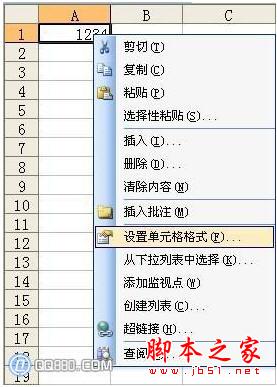
第二步:在弹出的对话框中选择“数字”选项卡,
并且在“分类”列表中选择“特殊”,在类型框中选择“中文大写数字”,然后单击“确定”即可。在Excel表格中如何使用数据有效性判断输入的身份证号码是否正确
在单元格中,输入身份证号码,有15或18位两种,由于输入过多导致输入错误,请问如何检验?
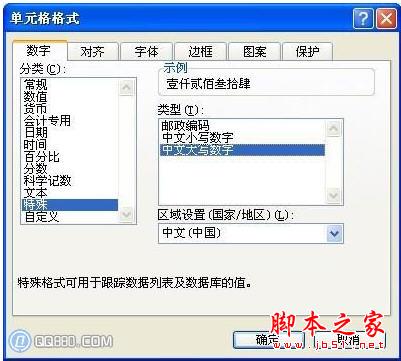
这样,在修改过的单元格内输入数字即可自动换位为中文大写数字了。
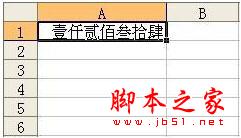
最后,值得注意的是,本文介绍的方法如果涉及到金额单位如“元、角、分”等就无能为力了。
在Excel工作表区域内快速移动或滚动的几个方法
在Excel工作表中滚动有不同的方式。可以使用箭头键、滚动条或鼠标在各单元格之间移动和快速移动到工作表的不同区域。


